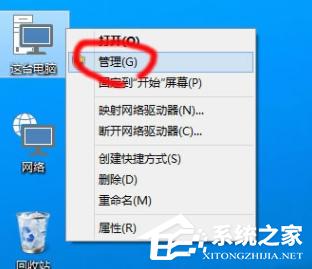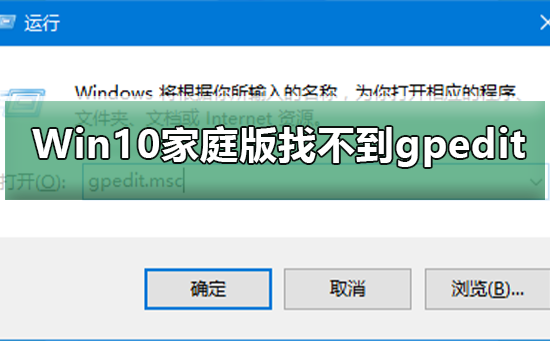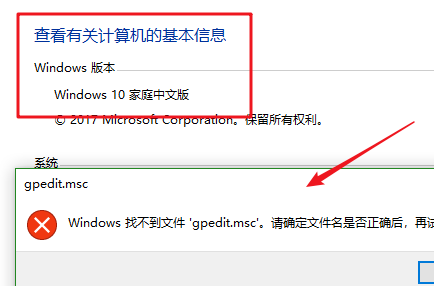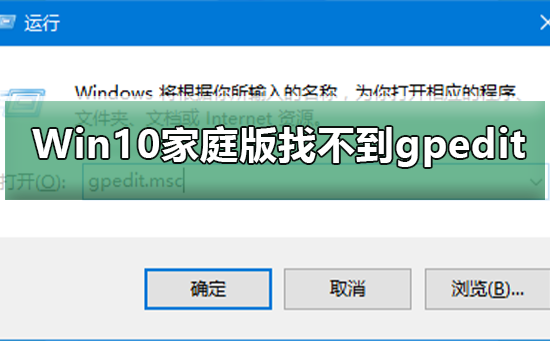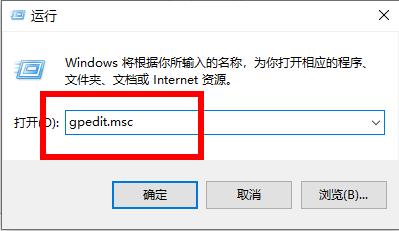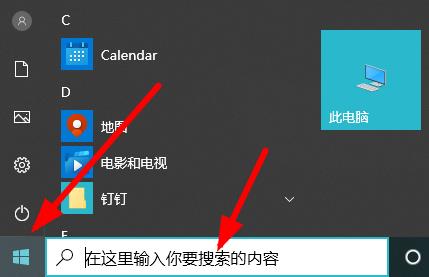883人浏览
883人浏览
 2023-07-07
2023-07-07
Win10组策略编辑器找不到解决方法。有的用户安装的电脑系统在开启系统的组策略编辑器时,会出现无法打开或者找不到文件的情况。遇到这样的情况要怎么去进行解决呢?今天分享两个解决方法教你如何处理这个问题。
解决方法
一、win10系统版本本身不提供组策略的功能。
1、运行gpedit.msc直接提示找到gpedit.msc(组策略)。
2、运行MMC,在添加删除单元中也找不到组策略编辑器。
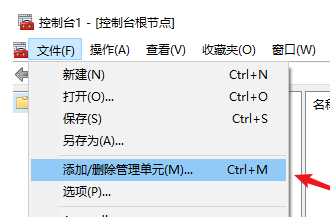
3、本身win10家庭版本不提供组策略编辑器功能。这个不提供不是说没有此功能,而是对此功能进行了限制,具体可以继续参考下面的开启方法。
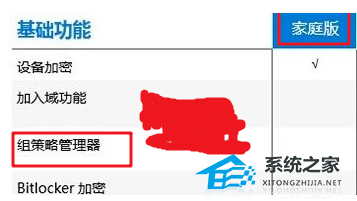
二、开启win10系统的组策略功能。
1、首先同时按键盘上的WIN+R键,打开运行对话框,输入notepad打开记事本。
2、然后在记事本中保存如下批处理内容。
@echo off
pushd %~dp0
dir /b %systemroot%\Windows\servicing\Packages\Microsoft-Windows-GroupPolicy-ClientExtensions-Package~3*.mum 》gp.txt
dir /b %systemroot%\servicing\Packages\Microsoft-Windows-GroupPolicy-ClientTools-Package~3*.mum 》》gp.txt
for /f %%i in (‘findstr /i 。 gp.txt 2^》nul’) do dism /online /norestart /add-package:%systemroot%\servicing\Packages\%%i
pause
说明:通过dir命令遍历系统盘servicing目录,寻找组策略的配置包,找到后写入到gp.txt文件,然后通过dism命令来安装组策略包。
3、接下来点击右上角的文件-另存为。
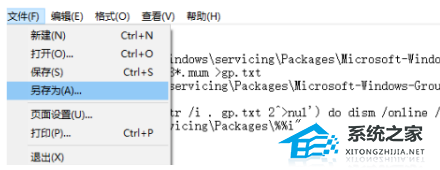
4、在弹出的界面中选择保存路径、文件名(这里命名为gpedit.bat),注意文件类型为所有文件,只有这样才能保证gpedit.bat是一个批处理文件。
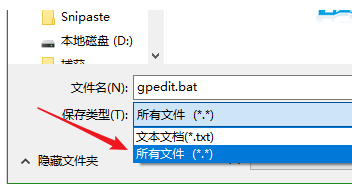
5、然后在保存的gpedit.bat上右键选择以管理员身份运行,上面在批处理代码介绍中已经说过了,dism命令需要管理员权限,所以批处理必须以管理员身份运行。
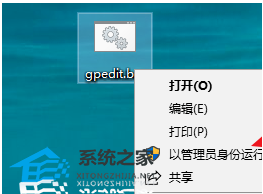
6、最后等待批处理执行完毕即可。
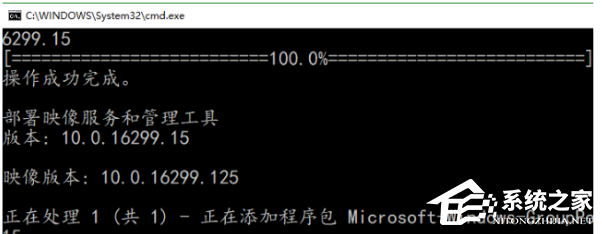
7、这时候同时按WIN+R键打开运行输入gpedit.msc,按回车键或者确定按钮即可打开组策略。
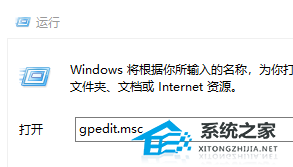
8、看一下效果,已经可以正常使用了。
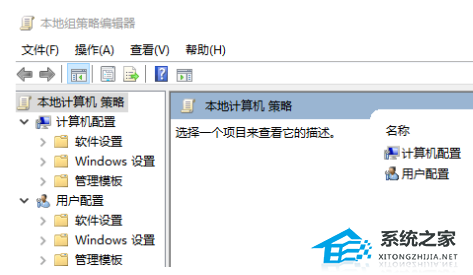
 535浏览
535浏览
 2023-07-07
2023-07-07